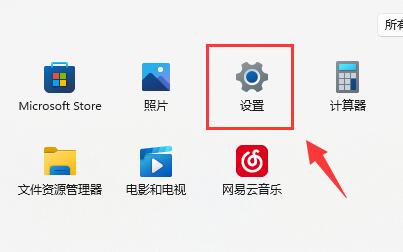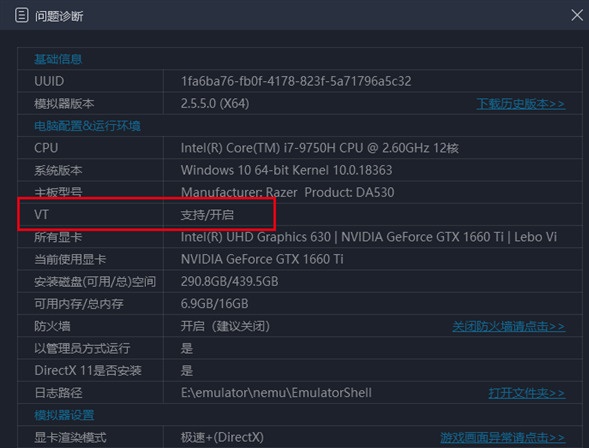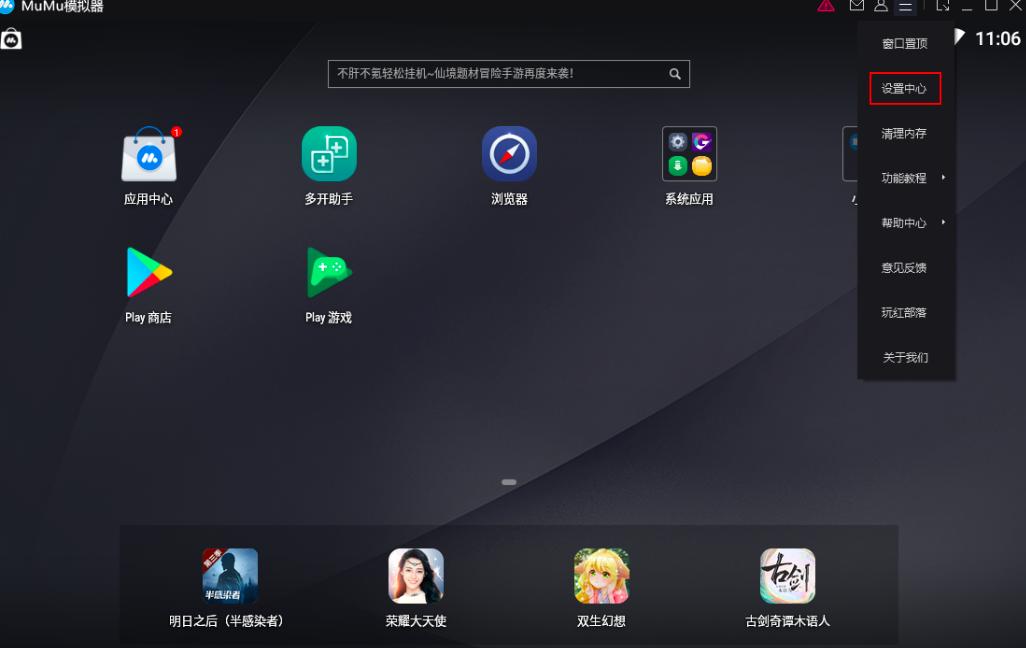大家用的电脑型号各不相同,所以要想运行MuMu模拟器,就要掌握对应的vt开启方法,而微星(MSI)电脑、主板是怎样开启VT呢?不懂也没关系,今天,小编就专门来介绍下微星(MSI)开启VT设置步骤,感兴趣的朋友快来看看。
微星(MSI)开启VT方法
第一步,重启电脑,进入BIOS
屏幕亮起后不断按下“Del”进入BIOS页面,开机速度太快无法进入BIOS怎么办?

第二步,在菜单中找到VT选项并开启,不同型号的电脑,BIOS界面不相同,VT的叫法也不相同
企业微信和微信的有什么区别?企业微信和微信区别一览
企业微信和微信都是属于腾讯公司旗下的软件,两者虽然可以进行交互使用,但是本质上还是有不同,很多的用户都不清楚这两款软件的区别,本期的软件教程就来和大伙讲解一下企业微信和微信的区别,将从五个方面来进行分析,一起来了解看看吧。
情况一:
1、进入BIOS页面后,找到“OC(或者叫overclocking)”——“CPU特征”——“SVM Mode(或者叫Intel虚拟化技术)”选项,把“Disabled(禁止)”修改为“Enabled(允许/启用)”;
2、然后按保存键F10 保存并退出 (Save & Exit),VT就成功开启啦!如果你已经完成了上述操作,模拟器依然显示VT未开启怎么办?
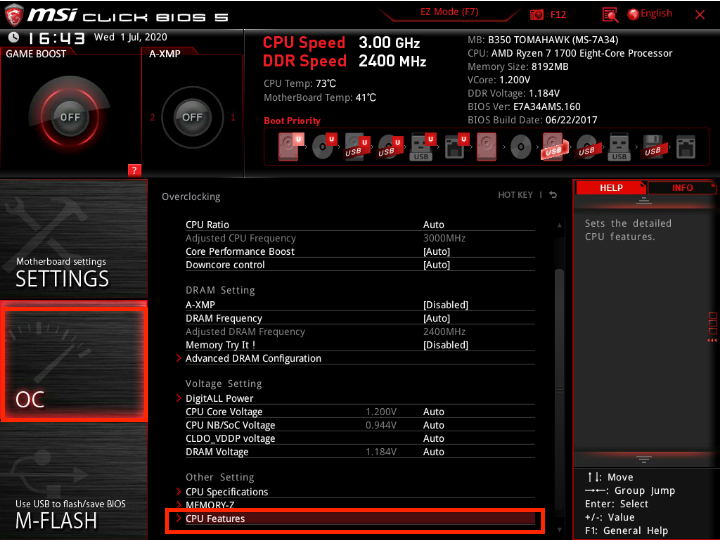
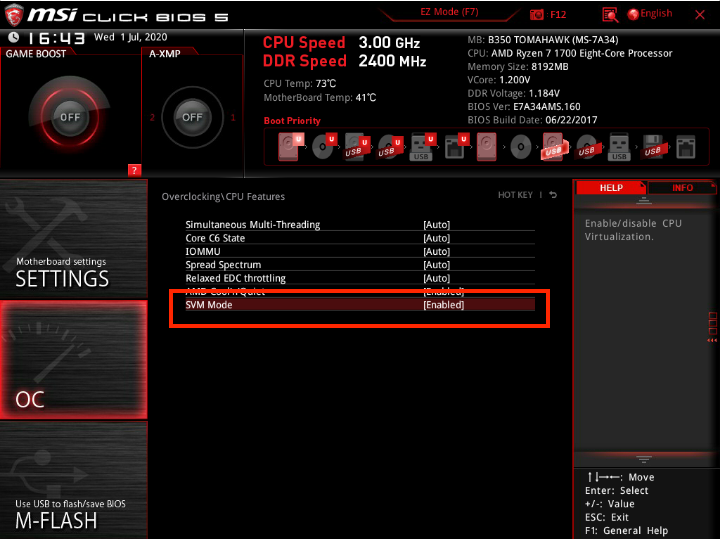
情况二:
1、进入BIOS页面后,找到“SETTINGS”——“Advanced”——“Integrated Graphics Configuration”——“Virtu Technology”选项,把“Disabled(禁止)”修改为“Enabled(允许)”;
2、然后按保存键F10 保存并退出 (Save & Exit),VT就成功开启啦!如果你已经完成了上述操作,模拟器依然显示VT未开启怎么办?

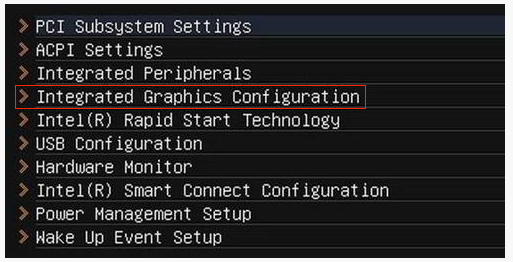
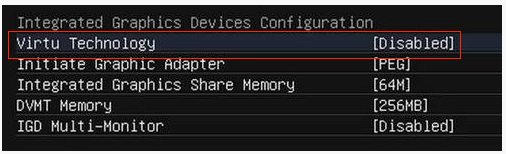
以上,就是本期关于微星(MSI)开启VT的全部步骤了,希望对大家能有所帮助,获取更多相关教程,请继续关注本站。
本篇电脑技术文章《微星(MSI)mumu模拟器开启VT详细步骤》由下载火(xiazaihuo.com)系统之家网一键重装软件下载平台整理发布,下载火系统重装工具网可以一键制作系统启动盘,也可在线一键重装系统,重装好的系统干净纯净没有预装软件!雷电模拟器启动失败进度条卡29%/卡50%/卡94%等解决方法大全
雷电模拟器是国内很有名的安卓手游模拟器,而新老用户有时会遇到模拟器启动失败、卡进度条等问题,有些更新版本后就能解决,今天小编汇集了一份雷电模拟器安装启动失败,进度条卡29%、卡50%、卡94%、卡30%、卡71%等的解决方法大全,需要的朋友快来参考下。